"Jeg bruker en iPhone og en MacBook Pro, i flere måneder, jeg har ikke klart å få notater synkronisert på tvers av enhetene mine, jeg har viktige notater på alle enhetene mine, så jeg må slå sammen alle, men hvordan fikser jeg dette problemet ?"
Generelt sett ser Apple-kunder glede av å synkronisere notater og andre data ved å bruke iCloud og holde filer tilgjengelige hvor som helst.
Imidlertid pleier iCloud å være uforutsigbar. Hvis du har problemer med iPhone notater synkroniseres ikke, du er ikke alene. Dessuten kan du finne feilsøkingstipsene i dette innlegget.
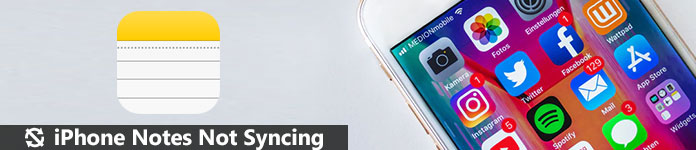
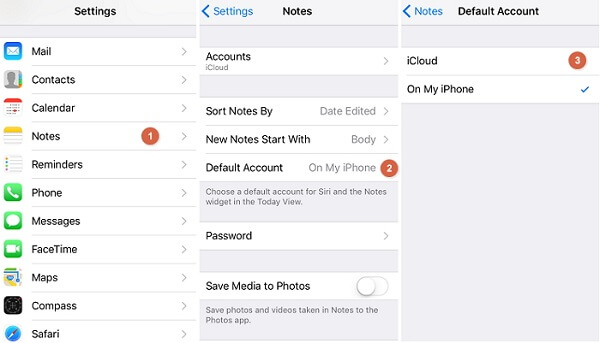
Noen ganger har notatene dine ikke blitt lastet opp til iCloud, så iPhone-notater synkroniseres ikke til Mac eller andre maskiner. Løsningen er enkel, og laster opp notatene dine til iCloud.
Trinn 1Åpne innstillinger app fra startskjermen, trykk på Apple-kontoen din og gå til Notater -> Standardkonto.
Trinn 2Dersom På min iPhone alternativet er aktivert, bytt til iCloud.
Trinn 3Koble iPhone til et Wi-Fi-nettverk og sikkerhetskopier iPhone-notater til iCloud. Kontroller deretter om iPhone-notater om at synkronisering ikke er korrigert.
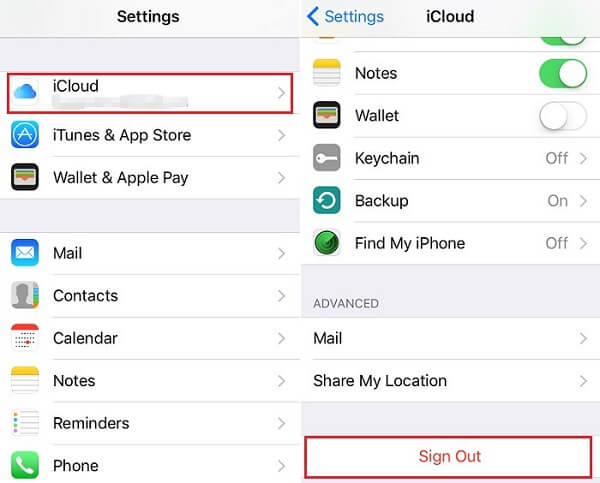
iPhone kan sitte fast i en eller annen modus, og iCloud-kontoen er ikke tilgjengelig. I slike tilfeller kan enkel pålogging av kontoen din løse problemet som iPhone-notater ikke synkroniserer.
Trinn 1Trykk på navnet ditt i innstillinger app, gå til iCloud og trykk på kontoen din.
Trinn 2Hvis du blir bedt om det, oppgir du passordet ditt som er tilknyttet kontoen. Trykk deretter på Logg av knapp.
Trinn 3Vent noen sekunder, gå til iCloud-innstillingsskjermen og trykk på Logg inn knapp.
Trinn 4Skriv inn iCloud-kontoen og passordet du logger på Mac-datamaskinen din. Nå, prøv igjen for å teste om notater synkroniseres mellom iPhone og Mac.
Merk: Hvis du har glemt iCloud-kontoen din, bare endre iCloud-konto for notater som synkroniseres på iPhone.
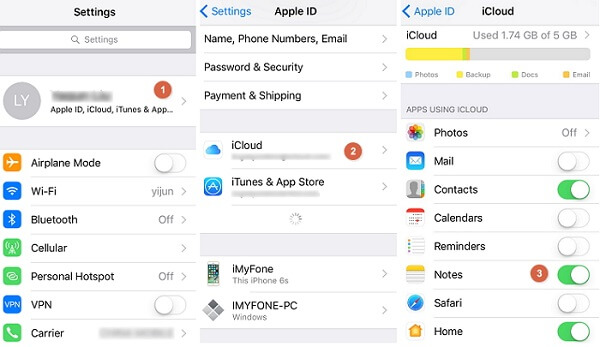
Noen ganger kan du deaktivere Notes-alternativet i iCloud. Derfor kan du ikke få iPhone-notater på Mac.
Trinn 1Åpne innstillinger app og trykk på Apple-kontoen din.
Trinn 2Gå til iCloud, bla ned og finn Merknader alternativ. Hvis den er deaktivert, flytter du bryteren til høyre og aktiverer den.
Trinn 3Når iPhone har koblet seg til et nettverk, synkroniseres iPhone-notater til Mac.
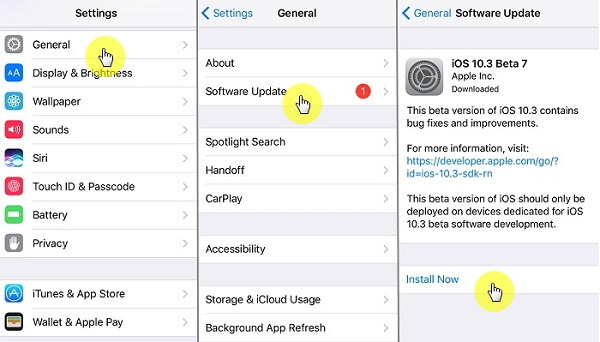
Utdaterte operativsystemer kan føre til en rekke problemer, inkludert iPhone som ikke synkroniserer notater. Hvis du støter på dette problemet, kan det være på tide å gjøre det oppdater iOS.
Trinn 1Trykk på navnet ditt i innstillinger app.
Trinn 2Gå til Generelt -> Programvareoppdatering, og iPhone vil oppdage den tilgjengelige oppdateringen automatisk hvis enheten din er online.
Trinn 3Trykk på Installer nå -knappen og følg instruksjonene på skjermen for å få den nyeste iOS.
Trinn 4Når det er gjort, starter iPhone på nytt, og du kan synkronisere dataene dine mellom iPhone og Mac.
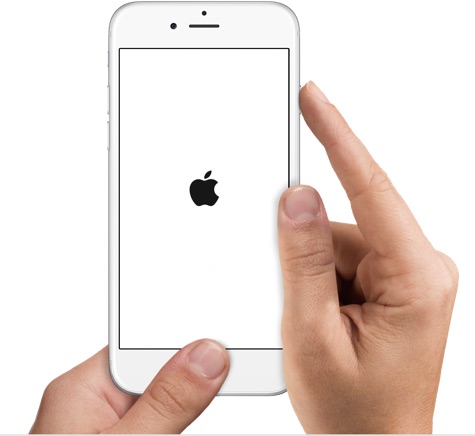
For mye søppeldata kan la din iPhone ikke fungere riktig. På dette tidspunktet kan du ganske enkelt starte iPhone på nytt hjelpe deg å bli kvitt iPhone-notater som ikke synkroniseres.
iPhone X og nyere: Hold nede Side knappen og volum ned or volum opp -knappen til du ser glidebryteren. Flytt glidebryteren for å slå av enheten. Vent i minst 20 sekunder. Trykk på Sideknappen til Apple-logoen vises.
iPhone 8/7: Trykk på Side -knappen, og flytt deretter glidebryteren for å slå av iPhone-en. Etter at skjermen er helt svart, trykk på Side for å slå på enheten.
iPhone 6 og tidligere: Hold inne begge Side og Hjemprodukt knapper. Dra deretter Strøm AV glidebryteren for å slå av enheten. Slå deretter på iPhone.
Ikke gå glipp: iPhone fortsetter å starte på nytt? Her er fastsette.
Hvis du har prøvd løsningene ovenfor, problemet med at notater ikke synkroniseres mellom iPhone og Mac, foreslår vi at du bruker et alternativ til iCloud.
Aiseesoft FoneTrans er en pålitelig metode for å synkronisere notater mellom iPhone og datamaskin med omfattende funksjoner, for eksempel:
FoneTrans - Beste iOS-filoverføring

Dette innlegget har vist deg hvordan du løser problemet med at iPhone-notater ikke synkroniseres. Som du ser er det flere metoder som hjelper deg å bli kvitt problemet